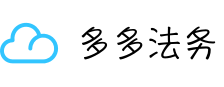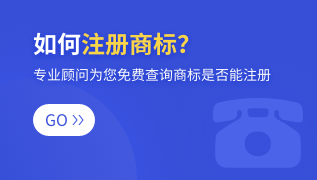这是我绘制的学习流程图,以及怎样绘制的操作方法希望可以帮助到你。
教学流程图—迅捷画图
绘制方法:
一:登录账号中心
登录的目的是进行储存,这样就可以在自己个人中心中可以进行很好的储存使用,一般选择使用
二:新建流程图
<多多法务站之后选择页面中的立即体验进入到新建文件选择流程图进行新建使用。三:搭建流程图
进入在线编辑面板之后,在左侧的流程图图形选择需要的图形进行搭建使用,图形与图形之间需要使用线段或者是箭头进行连接这样可以确定整个规程的走向。
四:填充流程图
双击流程图图形可以对其内容进行填充使用,填充的内容是围绕整个事件所延伸的内容,要根据中心主题进行拓展填充使用。
五:导出流程图
在编辑面板的右上方选择导出操作之后选择导出样式在七种样式里面需要的格式进行导出使用使用。
六:其他设置
对流程图图形的背景颜色进行添加,点击需要添加背景颜色的流程图图形,在右侧工具栏中选择样式之后选择填充颜色。
七:其他方法
也可以选择使用模板进行编辑多多法务站的首页中选择模板库点击进去,之后在搜索框中搜索需要的模板名称,点击进去进行编辑使用就可以。
绘制方法:
1.进入迅捷画图对流程图进行绘制使用,可以选择套用模板进行编辑使用,也可以选择对流程图框架进行搭建使用下面将以后面这种方法为大家进行讲述。
2.在该软件中绘制流程图中可以可以看到模板数量很多,细分为了电商运营,组织结构等等,还可以根据最新模板、热门编辑、热门收藏进行查找,还能云端保存呢。
3.进入在线编辑面板之后,在左侧工具栏中选择合适的图形长按鼠标左键拖拽至编辑面板中进行编辑使用,对流程图框架进行搭建使用。
4.在对图形与图形之间的线段进行链接时,处在不同水平面的图形要怎样操作呢?点击需要的线段选择面板上方如图所示的位置,进行点击之后对线段的走向进行调整即可。
5.双击图形可以对内容进行添加使用,内容的填充与所要阐述的主题相关性要高。
6.点击流程图图形在右侧会出现工具栏是对流程图进行丰富使用的,在样式操作栏中可以对背景颜色进行添加。
7.在样式旁的文本栏目下,可以对流程图中的字体大小以及字体样式进行编辑使用。
8.相关操作设置完毕之后一个完整的流程图就算是绘制成功了,在编辑面板的右上方选择导出操作之后选择导出样式就可以啦
流程图工具的使用就不说了,自多多法务上教程。其实流程图就是思维图,也就是把各种要做的,想要做的事情梳理清楚,画流程图之前可以先用纸笔简要画出相关事项,再用工具画。切记思维是根本,画图是展示形式。